
Die Befehlszeile ist der beste Ort, um Windows-PC-Probleme zu beheben. Der CMD-Befehl hilft bei der Ausführung von vielen erweiterten administrativen Funktionen und auch bei der Fehlersuche bei Windows-bezogenen Problemen. Viele der Windows Command Prompt scheint langweilig oder ziemlich nutzlos, aber es macht das gesamte Handbuch tweaking nur eine einzige Befehlsarbeit. Die Eingabeaufforderung ist wirklich sehr mächtig und lohnt sich, einige Sekunden zusätzliche Arbeit zu sparen.
So ist dieser Artikel nur dazu bestimmt, einige nützliche Fehlerbehebungsbefehle einzuführen.
Nützliches CMD-Kommando zur Behebung von PC-Problemen:
1: Systemdatei-Checker
Der System File Checker ist der beste Befehl, der verwendet werden kann, um die Zuverlässigkeit der Windows-Systemdateien zu überprüfen. Es gibt verschiedene schädliche Software, die oft versuchen, Kernsystem-Dateien mit modifizierten Versionen zu ersetzen, um die Kontrolle über den PC / Laptop des Benutzers zu übernehmen. Und wenn irgendwelche Dateien beschädigt oder fehlt, als nur die sfc /scannow laufen, um die beschädigten Systemdateien zu beheben.
2: Datei Signaturprüfung
Dies hilft, die Integrität des PCs zu überprüfen, um sicherzustellen, dass die gesamten Systemdateien digital signiert sind. Dieser Befehl wird über die Befehlszeile gestartet, verwendet aber eine GUI-Schnittstelle. Dies gibt an, welche Systemdateien signiert sind und welche nicht. Sie können das Sigverif verwenden, um das File Signature Verification Tool zu starten, und es ist wichtig, dass die gesamten Systemdateien digital signiert werden sollen, auch einige Hardwarehersteller schreiben keine Treiberdateien.
3: Cipher
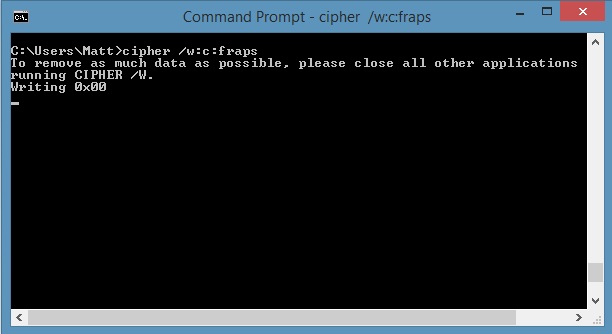
Der Cipher-Befehl kann verwendet werden, um das Verzeichnis zu löschen, indem er zufällige Daten darauf schreibt. Das Löschen von Dateien auf einer mechanischen Festplatte wischt sie nicht alle, es macht einfach die Dateien nicht mehr zugänglich und wiederherstellbar, bis sie mit neuen Daten überschrieben werden. Verwenden Sie den Chiffre-Befehl, dies überschreibt nicht gelöschte Daten, und die Dateien werden nicht ausgelöscht, indem Sie diesen Befehl ausführen
4: Driverquery

Treiber sind die wichtigste Software auf dem PC installiert. Unsachgemäße konfigurierte oder fehlende Treiber können verschiedene Probleme verursachen und die installierten Treiber auf die Treiber-Tool-Funktion ausführen. Hier finden Sie Informationen über jeden Fahrer, der verwendet wird. Benutzer kann es auf driverquery-v erweitern, um mehr Informationen zu erhalten, einschließlich des Verzeichnisses, in dem der Treiber installiert ist. Und um die Signaturinformationen für die Treiber zu erhalten, führen Sie den Befehl driverquery-si aus.
5: Ipconfig
Mit dem Befehl ipconfig können Sie die IP-Adressen des Computers ändern und anzeigen. Diese Eingabeaufforderung liefert Informationen über IP-Adresse und DNS-Server zusammen mit Informationen über Host-Namen, Knoten-Typ, primäre DNS-Suffix, etc.
Der Benutzer kann den Befehl ipconfig / release und dann ipconfig / renew verwenden, vorausgesetzt, dass das System seine IP-Adresse von einem DHCP-Server erworben hat. Eine andere Sache, die Benutzer mit ipconfig tun kann, ist, den DNS-Resolver-Cache zu spülen. Dies hilft, wenn ein System DNS-Adressen falsch auflöst. Der Befehl ipconfig / flushdns kann verwendet werden, um den DNS-Cache zu löschen.
Dies hilft auch zu wissen, ob jemand Ihre Wi-Fi-Verbindung oder unberechtigten Zugriff auf LAN-Verbindung stehlen und verwenden.
Sie können auch lesen:
- Beste Wege zur Fehlerbehebung bei Windows Defender Update Fehler 0x800704e8
- Windows 10 Jubiläum vs Schöpfer Update Kennen Welche ist besser
- 9 costless Windows-10 Wartungsaufgaben für Blazing schnelle PC !
- Wie Fix Windows 10 häufigsten Upgrade-Fehler
6: Netstat
Dieser Befehl liefert die Liste der aktuell geöffneten Ports und der zugehörigen IP-Adressen. Dies ist ein großer Befehl, um die Geräte, in denen PC angeschlossen ist, zu beheben. Dies wird Ihnen helfen zu bestimmen, ob jemand, den Sie nicht kennen, mit Ihrem PC verbunden ist oder nicht. Geben Sie den Befehl “netstat-an” ein und es wird eine Liste der aktuell geöffneten Ports und zugehöriger IP-Adressen zur Verfügung stellen. Der Benutzer wird auch benachrichtigt, dass der Port-Zustand in gleicher Weise hört, etabliert oder geschlossen ist.
7: Powercfg
Powercfg ist ein sehr leistungsfähiger Befehl, der hilft, zu verwalten und zu verfolgen, wie PC Energie benutzt. Der Benutzer kann den Befehl “powercfg / hibernate on” und “powercfg / hibernate off” verwenden, um den Ruhezustand zu verwalten und den Befehl “powercfg / a” zu verwenden, um die derzeit auf dem PC verfügbaren Stromsparmodi anzuzeigen.
Ein weiterer nützlicher Befehl ist “powercfg / devicequery s1_supported”, der die Anzahl der Geräte auf dem PC anzeigt, die den angeschlossenen Standby unterstützen. Die “Powercfg / lastwake” wird zeigen, wann das Gerät zuletzt deinen PC aus einem Ruhezustand geweckt hat und dieser Befehl zur Behebung deines PCs verwendet werden kann, wenn er zufällig aus dem Schlaf aufwacht.
Mit dem Befehl “powercfg / energy” können Sie einen detaillierten Stromverbrauchsbericht für Ihren PC erstellen. Dies hilft, Systemfehler zu kennen, die den Stromverbrauch erhöhen, wie Geräte, die nicht richtig konfiguriert sind usw.
8: Tasklist
Dies ist eine sehr nützliche und erweiterte Fehlersuche, die verwendet werden kann, um eine aktuelle Liste aller auf dem PC ausgeführten Aufgaben bereitzustellen. Es gibt große Bereiche von Modifikatoren “Tasklist -svc” -Befehl hilft, Dienste im Zusammenhang mit jeder Aufgabe zu zeigen, kann der Befehl tasklist-v verwendet werden, um mehr Details über jede Aufgabe zu erhalten und tasklist-m kann verwendet werden, um DLL-Dateien zu finden, die sind mit aktiven Aufgaben verbunden.
9: Taskkill
Taskkill ist ein Befehl, der verwendet werden kann, um nicht reagierende oder versteckte Programme zu töten und ein wenig überflüssig mit Task-Manager. Mit “taskkill-im” gefolgt von dem Namen der ausführbaren Datei oder “taskkill-pid” gefolgt von der Prozess-ID. Dies ist mit dem Task-Manager etwas verboten, aber verwendet, um gleichgültige oder verdeckte Programme zu töten.
10.Wiederherstellungs Bild
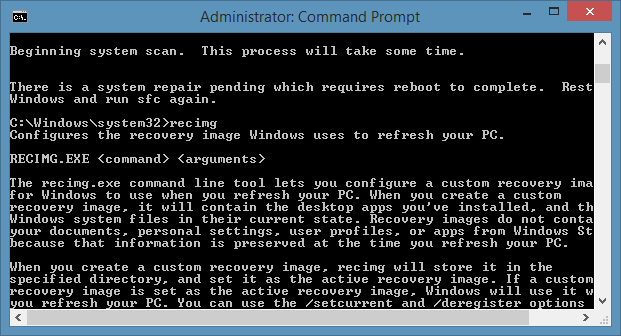
Dies ist auch sehr nützlicher Befehl, der dem Benutzer hilft, das Bild wiederherzustellen. Wenn der Benutzer die Software deinstalliert hat, kann er ein neues Bild erstellen, indem er den Befehl “recimg” verwendet und diesen Befehl eingibt. Es gibt Details darüber, wie es benutzt wird. aber der Benutzer sollte die Administratorrechte haben, diesen “recimg” -Befehl zu verwenden, und der Benutzer kann nur auf das benutzerdefinierte Wiederherstellungsbild zugreifen, das über die Windows 8 “Refresh” -Funktion erstellt wurde.
Automatische Lösung:
Nun, das sind einige der cmd-Befehle, die dem Benutzer helfen, PC-Fehler zu beheben, aber dies beinhaltet auch manuelles Editieren am sorgfältigsten, aber wenn Sie nicht über reichlich Kenntnisse über die manuelle Prozess dann ist es empfehlenswert, die Verwendung von automatischen PC Reparatur Tool, um den Fehler im Zusammenhang mit PC zu beheben. Dies ist das beste Werkzeug, das mit dem erweiterten Algorithmus entworfen ist, um Fehler des Betriebssystems automatisch zu erkennen und zu reparieren. Dies ist ein Reparatur-Dienstprogramm, das helfen kann, das Windows-Betriebssystem vor Schäden durch Viren, Malware, Spyware und viele andere zu beheben. Dies hilft, um den PC Fehler frei und beheben das Problem der Abstürze, friert, blaue Bildschirm Fehler, rote Bildschirm Fehler und vieles mehr. Es behebt die Fehler aus der Online-Datenbank diese Daten sind erforderlich, um Ihr Betriebssystem umzusetzen und laufen es reibungslos. Es optimiert auch die Leistung des PC / Laptops und erhöht die Geschwindigkeit des PCs, eine Anwendung installiert. Es behebt nur die Fehler, aber auch im Auge behalten, wie PC-Hardware läuft und das Hardwareproblem erkennt, damit der Benutzer sie reparieren kann. Dies ist ein hervorragendes Werkzeug, um verschiedene Fehler im Betriebssystem zu beheben. Dies kann verschiedene Fehler wie DLL-Fehler, Windows-Fehler, Anwendungsfehler, Reparatur Registry Utilities, PC-Fehler, Blue Screen von Death Fehler, langsamen Computer und verschiedene andere Windows-Fehlermeldungen zu reparieren. Es ist einfach zu bedienen und behebt den Fehler automatisch, so dass es keine Notwendigkeit, Kontakt und technische Person.
Schlussfolgerung
Ich habe mein Bestes getan stellen zusammen die nützlichen CMD-Befehle in Windows 10/7/8 / 8.1, um verschiedene PC-Fehler zu beheben.
So verwenden Sie sie zu beheben, bevor Sie sich für jedes Tool, aber wenn die angegebenen CMD-Befehle nicht für Sie arbeiten oder Sie sind nicht ein technischer versierte die Nutzung der automatischen Tool, um die Windows-Betriebssystem Probleme zu beheben.
Viel Glück…


